随着智能手机的普及和功能的不断更新,用户对于手机个性化的需求也越来越高,而坚果手机作为一款备受欢迎的智能手机品牌,自然也不例外。在坚果手机上,用户可以通过一些简单的操作来移动图标和修改软件图标,以满足个性化的需求。本文将介绍坚果手机如何移动图标和修改软件图标的方法,让用户能够更好地定制自己的手机界面,展现个性与品味。无论是喜欢简约风格、炫彩图标还是梦幻风格,坚果手机都能满足你的需求。接下来我们一起来了解一下坚果手机移动图标和修改软件图标的具体步骤吧!
坚果手机修改软件图标的方法
具体步骤:
1.解锁坚果手机进入系统后,点击手机的设置进入。
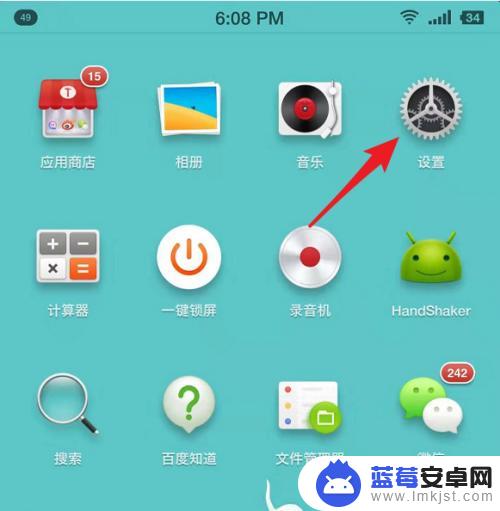
2.进入手机设置列表后,点击主题、壁纸、图标的选项。
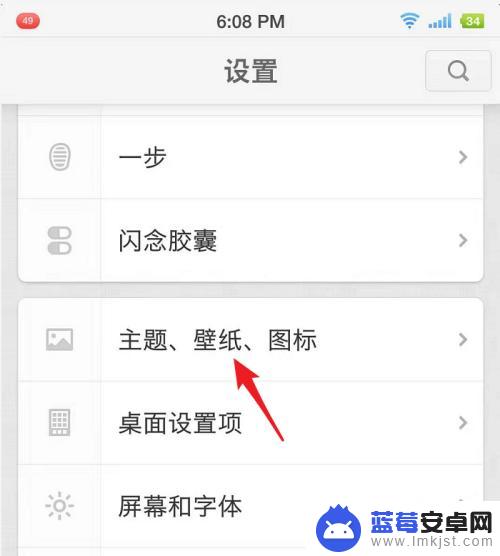
3.点击后,选择应用图标的选项进入。
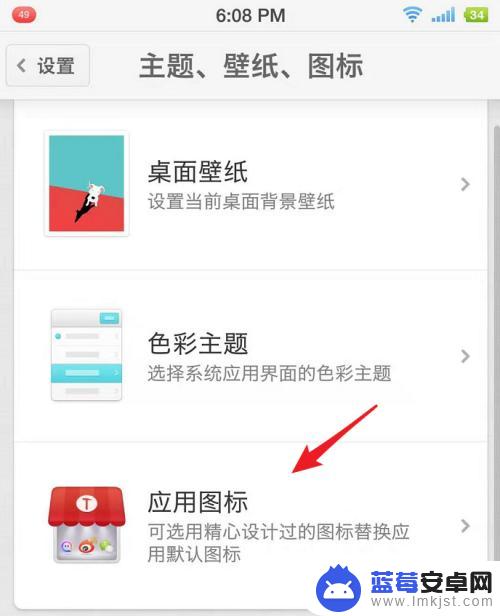
4.进入应用图标设置界面,选择需要更改的软件进入。
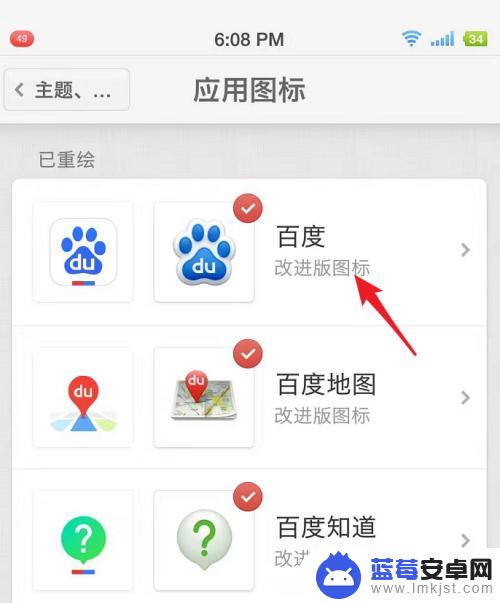
5.点击进入后可以看到系统提供的图标,选择需要替换的图标。
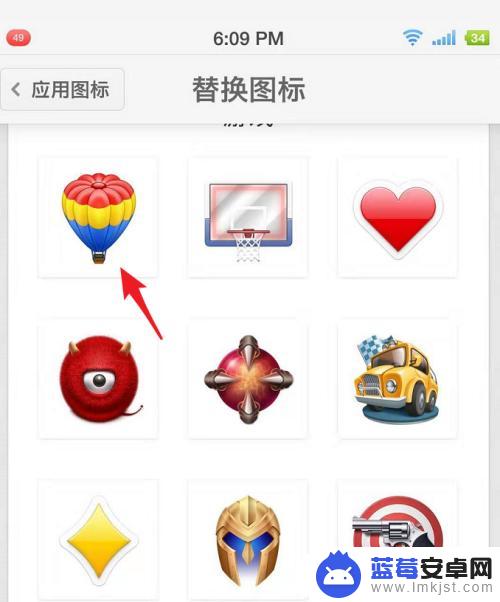
6.选择图标后,回到手机桌面。可以看到软件的图标已经被替换。
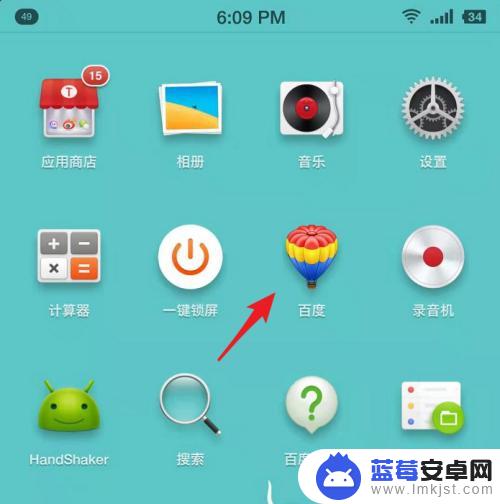
以上是关于如何在坚果手机上移动图标的全部内容,如果遇到这种情况,您可以按照以上操作进行解决,非常简单和快速。












